
Apabila editor PHP Baicao menggunakan Word versi rumah Win10, dia mungkin menghadapi masalah membuka formula dan memaparkan aksara yang bercelaru. Masalah ini mungkin menjejaskan keupayaan kita untuk mengedit dan membaca formula secara normal, menyebabkan kesulitan untuk bekerja dan belajar. Tetapi jangan risau, kami boleh menyelesaikan masalah ini dengan beberapa operasi mudah. Seterusnya, saya akan memperkenalkan secara terperinci bagaimana untuk menyelesaikan masalah formula bercelaru dalam Word versi rumah Win10.
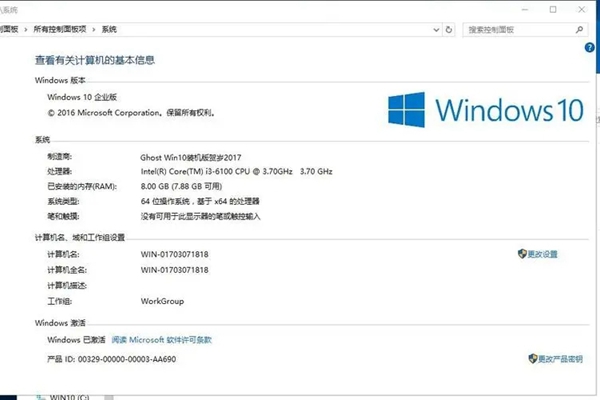
1 Pertama, kita klik kanan untuk membuka panel kawalan, kemudian cari pilihan fon dan klik pada ia.
2 Kemudian kita klik kanan pada ruang kosong dan terus memilih untuk memasang fon baharu.
3 Akhir sekali, dalam tetingkap pop timbul untuk menambah fon, kami memilih fon yang perlu dipasang dan klik butang OK.
2. Kekurangan pemalam
1 Pertama, kami membuka Microsoft Word atau PowerPoint
2 Kemudian dalam tetingkap pop timbul, kami terus memilih Tambah, dan kemudian terus memilih alat tambah.
3 Kami mengklik Urus, kemudian alat tambah com, dan butang Pergi yang berdiri sendiri.
4. Tandai kotak semak Jenis Matematik yang berdiri sendiri, dan kemudian klik butang OK.
Atas ialah kandungan terperinci Apakah yang perlu saya lakukan jika formula perkataan yang dipaparkan dalam versi rumah win10 bercelaru?. Untuk maklumat lanjut, sila ikut artikel berkaitan lain di laman web China PHP!
 Bagaimana untuk menukar warna latar belakang perkataan kepada putih
Bagaimana untuk menukar warna latar belakang perkataan kepada putih
 suis bluetooth win10 tiada
suis bluetooth win10 tiada
 Bagaimana untuk memadam halaman kosong terakhir dalam word
Bagaimana untuk memadam halaman kosong terakhir dalam word
 Mengapa saya tidak boleh memadamkan halaman kosong terakhir dalam perkataan?
Mengapa saya tidak boleh memadamkan halaman kosong terakhir dalam perkataan?
 Mengapakah semua ikon di penjuru kanan sebelah bawah win10 muncul?
Mengapakah semua ikon di penjuru kanan sebelah bawah win10 muncul?
 Word halaman tunggal menukar orientasi kertas
Word halaman tunggal menukar orientasi kertas
 perkataan kepada ppt
perkataan kepada ppt
 Nombor halaman perkataan bermula dari halaman ketiga sebagai 1 tutorial
Nombor halaman perkataan bermula dari halaman ketiga sebagai 1 tutorial




